Kan du gjenopprette data som er slettet fra Cloud Drive?
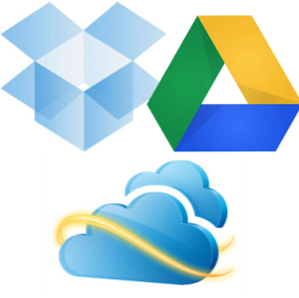
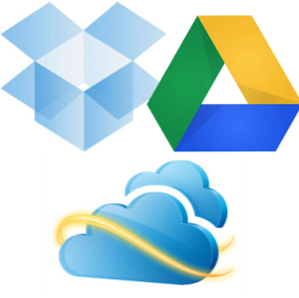 Vi legger filene våre i skyen for å gjøre det enklere - vi kan få tilgang til dem hvor som helst, og det er vår skylagringsleverandørs jobb å holde dem trygge, ikke vår. Men det spiller ingen rolle hvor pålitelig en skytholdingstjeneste er hvis du sletter en fil fra skystasjonen din og vil ha den tilbake senere. Heldigvis finnes det flere måter du kan gjenopprette slettede data på.
Vi legger filene våre i skyen for å gjøre det enklere - vi kan få tilgang til dem hvor som helst, og det er vår skylagringsleverandørs jobb å holde dem trygge, ikke vår. Men det spiller ingen rolle hvor pålitelig en skytholdingstjeneste er hvis du sletter en fil fra skystasjonen din og vil ha den tilbake senere. Heldigvis finnes det flere måter du kan gjenopprette slettede data på.
Ingen av disse metodene er helt idiotsikker. Cloud Storage Services Cloud Storage Showdown - Dropbox, Google Drive, SkyDrive og mer Cloud Storage Showdown - Dropbox, Google Disk, SkyDrive og mer Sky lagringsscenen har oppvarmet nylig, med en etterlengtet oppføring fra Google og en nyskapet SkyDrive fra Microsoft. Dropbox har gått uoppfordret av de store spillerne i lang tid, men det er endret ... Les mer som Dropbox, Google Drive og Skydrive er ikke backup-løsninger, og de beholder ikke slettede filer for alltid.
Gjenopprett fra søppel på nettet
Når du sletter en fil fra en skylagertjeneste som Dropbox, Google Disk eller SkyDrive, blir den ikke slettet umiddelbart. I stedet blir den flyttet til et søppelpost-lignende søppelområde online. Du kan ikke få tilgang til dette området fra skylagringsprogrammet på datamaskinen. I stedet må du logge deg på nettleserens nettsteds nettsted.
- Dropbox: Gå til Dropbox nettsiden og klikk på den lille Vis slettede filer ikon øverst på fillisten din (se vår artikkel om hvordan du gjenoppretter tapte filer fra Dropbox Hvordan gjenopprette tapte filer i Dropbox Hvordan gjenopprette tapte filer i Dropbox Hva skjer hvis du ved et uhell sletter en fil i Dropbox? Vil det være borte for alltid en gang Endringene synkroniseres? Ja, filen vil forsvinne, men det vil ikke være helt borte enda. Så er ... Les mer om du er en Dropbox-bruker).
- Google Disk: Fra Google Disk-nettstedet klikker du Mer i sidefeltet, og velg Søppel.
- SkyDrive: På SkyDrive nettsted, klikk Papirkurven nederst til venstre på SkyDrive-siden din.

Du kan høyreklikke på en fil i området slettede filer og gjenopprette den til den opprinnelige plasseringen eller flytte den andre steder i kontoen din.
Vær oppmerksom på at skytholdingstjenester automatisk vil rydde søppelet etter noen tid for å frigjøre plass, selv om tiden som slettede filer holdes, vil variere fra tjeneste til tjeneste. Slettede filer holdes vanligvis i omtrent 30 dager, selv om de kan bli slettet tidligere, avhengig av hvor mye lagringsplass de bruker.
Noen andre, mindre gode cloud storage-tjenester kan slette filer umiddelbart, så vær forsiktig.
Se tidligere versjoner
De fleste skylagertjenester lagrer også tidligere versjoner av filer Slik gjenoppretter du slettede filer ved hjelp av Windows 7s gjenopprettingsverktøy for tidligere versjoner Slik gjenoppretter du slettede filer ved hjelp av Windows 7s gjenopprettingsverktøy for tidligere versjoner Vi vet alle viktigheten av sikkerhetskopier. Hvis vi har hørt det en gang, har vi hørt det en million ganger. Har alltid sikkerhetskopier, alltid lagre etter hver endring, bruk alltid Dropbox (eller noe lignende) for å lagre tidligere ... Les mer. Hvis du ved et uhell sletter data ved å lagre en ny fil over en gammel fil, eller hvis du sletter viktige data fra et dokument og vil få det tilbake, kan du bruke versjonshistorikkfunksjonen.
Du kan få tilgang til denne funksjonen ved å besøke nettbrettet til nettskyen, høyreklikke på en fil og velge Forrige versjoner (Dropbox), Administrer revisjoner (Google Disk) eller Versjonshistorie (SkyDrive).
Tjenestene sletter ofte tidligere versjoner etter en tid (ofte 30 dager), så ikke stole på funksjonen for tidligere versjoner for å lagre viktige data om en fils historie.

Få tilgang til Dropbox Cache
Dropbox holder en lokal cache av filer du flytter og sletter. Denne hurtigbufferen slettes hver tredje dag, så du må få tilgang til den snart du har slettet filen. Men hvis du kommer til det raskt, kan du kanskje gjenopprette en slettet fil herfra.
For å få tilgang til hurtigbufferen, skriv inn følgende adresse i Windows Utforsker Fun Fun & Useful Alternativer For Windows Utforsker Fun & Nyttige Alternativer For Windows Utforsker Windows Utforsker - nå kjent som File Explorer i Windows 8 - er en hovedrolle for Windows-skrivebordet. Uansett hvor mange alternative programmer Windows tweakers bruker, synes de fleste å holde fast i ... Les mer adresselinje:
% HOMEPATH% \ Dropbox \ .dropbox.cache

Gjenopprett fra en synkronisert datamaskin
La oss si at du allerede har slettet en fil og fjernet papirkurven i din elektroniske konto. Kan du få filen tilbake? Kanskje - det er noen ting du kan prøve:
- Få tilgang til filene på en synkronisert datamaskin: La oss si at du har Dropbox synkronisert med flere datamaskiner, men du har nettopp slettet en fil. Men du har en datamaskin som har blitt slått av hele tiden. Hvis du kobler fra datamaskinen fra Internett og slår den på i offline modus, bør du kunne gjenopprette filen fra Dropbox-mappen før den kobles til Internett og sletter den. Selv om Dropbox sletter en fil rett etter at du slår på datamaskinen, bør den fortsatt kunne gjenopprettes fra hurtigbufferen eller med metodene nedenfor..
- Kontroller papirkurven til hver datamaskin: Undersøk papirkurven på hver datamaskin som er synkronisert med din skylagerkonto og se etter en kopi av filen. For eksempel sender Google Disk filer til papirkurven på hver datamaskin i stedet for å slette dem umiddelbart. Forutsatt at papirkurven ikke er tømt på en av datamaskinene, kan du få filen tilbake.
- Bruk et lokalt verktøy for gjenoppretting av filer: Hvis den slettede filen ble synkronisert til datamaskinen din på et tidspunkt, kan du prøve å gjenopprette det på samme måte som du ville prøve å gjenopprette en annen slettet fil som en gang var på harddisken din. Bruk et filgjenopprettingsverktøy Gjenopprett slettede filer enkelt med Recuva Gjenopprett slettede filer enkelt med Recuva Les mer som Recuva som ser etter slettede filer på harddisken og forsøker å gjenopprette dem. Dette har de samme begrensningene som å gjenopprette en annen type slettet fil: Hvis du nylig har slettet filen, har du bedre sjanse til å gjenopprette den. Etter hvert som tiden går og datamaskinen skriver flere filer til harddisken, reduseres sjansene for gjenoppretting.

Sikkerhetskopier din Cloud Drive
Alt dette viser betydningen av å sikkerhetskopiere filene dine på forhånd. Tjenester som Dropbox, Google Drive og SkyDrive er ikke backup-tjenester - det er for enkelt å slette en fil permanent.
Du bør sikkerhetskopiere skylagringsfilene dine slik at du sikkerhetskopierer andre filer. Hvis de synkroniseres offline til en mappe på datamaskinen din, kan du sikkerhetskopiere dem ved hjelp av et standard lokalfilkopieringsprogram. Google Disk-brukere kan bruke Google Takeout til å laste ned alle filene i Google Disken. Slik laster du ned og sikkerhetskopierer Gmail og andre Google-data. Slik laster du ned og sikkerhetskopierer Gmail og andre Google-data. Vi lagrer flere og flere data i sky i disse dager. E-post, kontakter, dokumenter, bilder, kalenderoppføringer - du heter det, det er på Googles servere. Men hva skjer når tjenestene vi stoler på, går ... Les mer, da Google Disk ikke synkroniserer fulle lokale kopier av Google Docs-filer til datamaskinen din.
Hvis du handler om skyen, vil du kanskje utforske en slags cloud backup-tjeneste som automatisk sikkerhetskopierer skyen din til andre steder. For eksempel kan du sikkerhetskopiere filene dine på forskjellige skyteoppbevaringstjenester. Double The Cloud Power: Slik synkroniserer du filer over lagringstjenester. Double Cloud Power: Slik synkroniserer du filer over lagringstjenester. Synkronisering fra våre mange enheter til Cloud er en fantastisk fordel med moderne databehandling. Vi kan ta våre filer med oss på mobile enheter, få tilgang til dem fra andre datamaskiner uten ... Les mer. Backupify tilbyr en sikkerhetskopieringstjeneste for Google Disk, selv om den gratis versjonen er begrenset til 1 GB backupplass og sikkerhetskopiering utført hver uke. Du vil kanskje også prøve en standard online backup leverandør Les dette før du velger en online backup leverandør Les dette før du velger en online backup leverandør Sikkerhetskopiering av filene dine er en no-brainer - i det minste bør det være. Maskinvarefeil, sikkerhetsbrudd, naturkatastrofer, tyveri og lunkenhet kan alle føre til hjerte-i-munn-øyeblikk når du innser at din dyrebare ... Les mer, som ville sikkerhetskopiere filene på datamaskinen din - skytsporet og alt - til en avsidesliggende sted.

Har du noen gang trengte å gjenopprette en uhell slettet fil fra skyen din? Gjør du regelmessige sikkerhetskopier, bare i tilfelle? Legg igjen en kommentar og gi oss beskjed!
Utforsk mer om: Cloud Computing, Cloud Storage, Data Recovery, Gjenopprett data.


